在win7系统中,很多用户为了方便多人可以访问一个文件夹,就会将文件夹进行共享,而在共享文件夹的时候我们希望所共享的文件夹只有自己允许的人可以看到,不想让其他人看到,那么我们就可以给共享文件夹设置账号密码就可以,现在以win7 64位纯净版系统为例,给大家讲解一下共享文件夹怎么设置账号密码吧。
1、首先我们需要创建个用户来当做共享用户来使用,右键点击我的电脑(计算机)——管理——本地用户和组——用户进入如图界面,然后再中间空白处右键——新用户来添加个新的用户
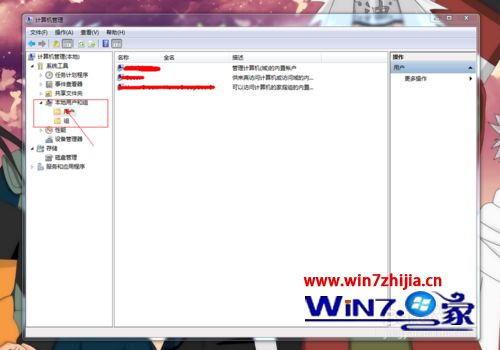
2、进入新用户界面后,输入用户名和密码,然后在下面的四个选项中根据中间需求选择,点击创建就成功创建了新的用户;

3、找到自己所需要共享的文件夹,右键点击——属性——共享——高级共享;
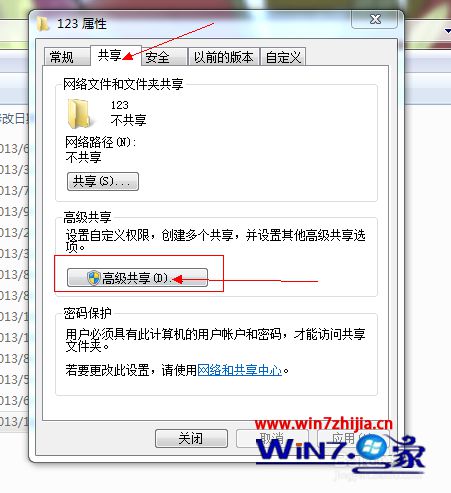
4、进入高级共享界面,首先需要在共享此文件的选项前打钩选择,然后点击权限来设置权限,在win7系统中你也可以设置同时使用共享的连接数;
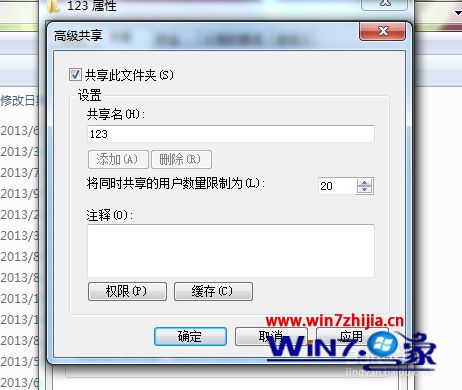
5、进入权限界面,你会看到有一个默认的权限用户everyone,就是每个人都可以查看,因此把这个删除,点击添加来添加刚才创建的用户;
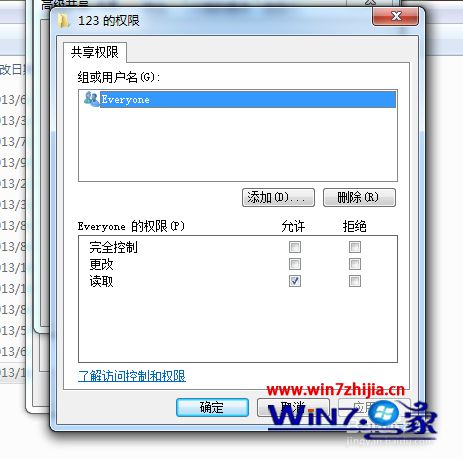
6、进入添加界面,点击-高级,在高级界面中点击-立即查找,在搜索结果中找到刚才建立的用户,选择它然后点击确定;
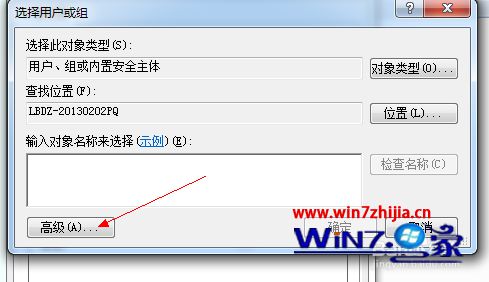

7、返回到刚才的权限界面,你可以给该用户设置根据自己需要设置不同的权限,如图,设置好后需要点击-应用,再点击-确定;

8、将前面打开的界面都确定后,你会在共享属性中看到共享的网络路径等属性,这样共享就完成啦。
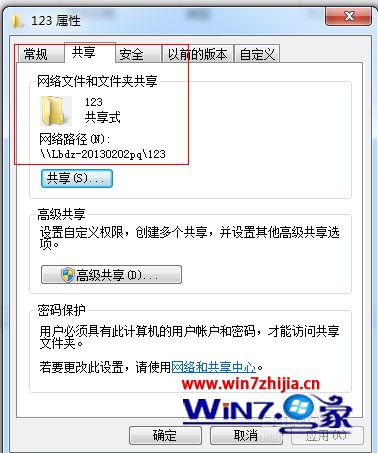
关于Win7系统下共享文件夹怎么设置账号密码就给大家介绍到这边了,如果你有需要的话,就可以参照上面的方法步骤来进行操作吧,希望可以帮助到大家。
我要分享到:
























 被折叠的 条评论
为什么被折叠?
被折叠的 条评论
为什么被折叠?








